
1、首先打开松鼠的照片,ctrl+J复制一层
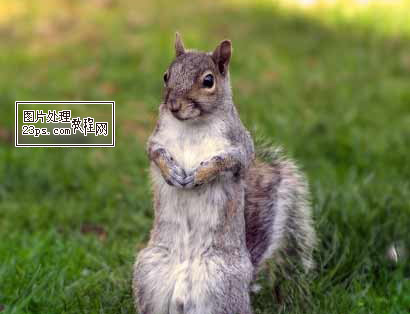
2、用这2个工具把松鼠的2个爪子弄掉
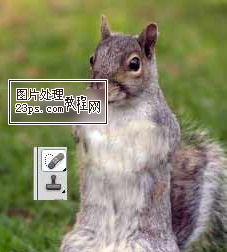
3、打开钢盔图片,用钢笔选出

4、拖入松鼠文档中,大小及位置如下,此层改名为钢盔
 _ueditor_page_break_tag_
_ueditor_page_break_tag_
5、钢盔层底部建新层,调出钢盔选区,填充黑色,图层模式柔光,不透明度87%,往底部挪一段距离,这是钢盔的阴影,如果愿意你可以适当高斯模糊一下

6、打开下图所示素材

7、用钢笔抠出主体,拖入文档中,大小及位置如下

8、选择原始背景层,用钢笔将松鼠的右胳膊选出,ctrl+J复制选区到新层

9、编辑>操控变形,目的是打造松鼠托枪的造型,添加一些控制点

10、变形如下

11、回车确认变形后,用钢笔将松鼠的左胳膊选出
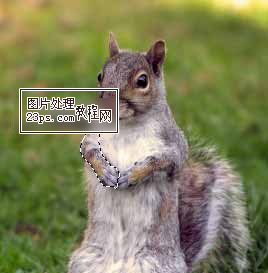 _ueditor_page_break_tag_
_ueditor_page_break_tag_
12、拖入文档中,ctrl+T变形,拉长一些

13、添加蒙版,将红色部分用黑色笔刷涂抹掉

14、用钢笔将左爪子选出
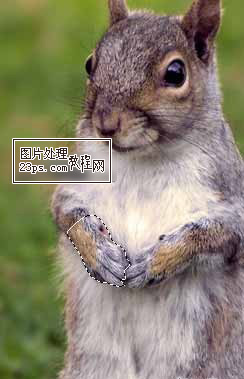
15、拖入文档中,Ctrl+T变形如下,如果有多余部分可添加蒙版去除

 _ueditor_page_break_tag_
_ueditor_page_break_tag_
6、这时候整体效果如下,刚才忘了一个步骤,为右胳膊添加阴影,大家自行添加即可

17、添加渐变映射调整层,图层模式柔光

18、再添加一个添加渐变映射调整层
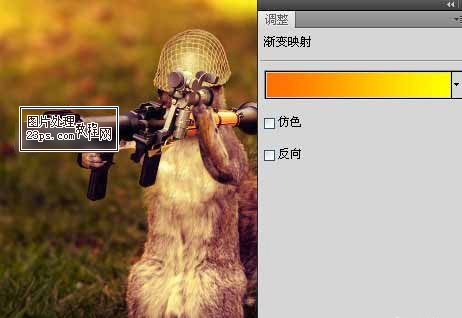
19、添加曲线调整层
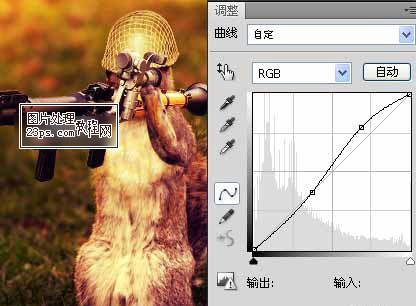
20、添加照片滤镜调整层
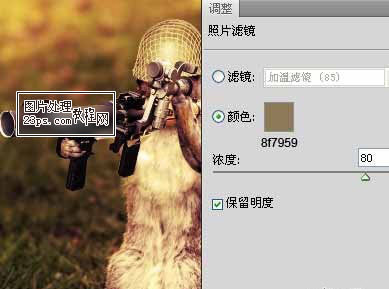
处理一下细节,最终效果如下







